电脑显示器颜色不正常怎么调整
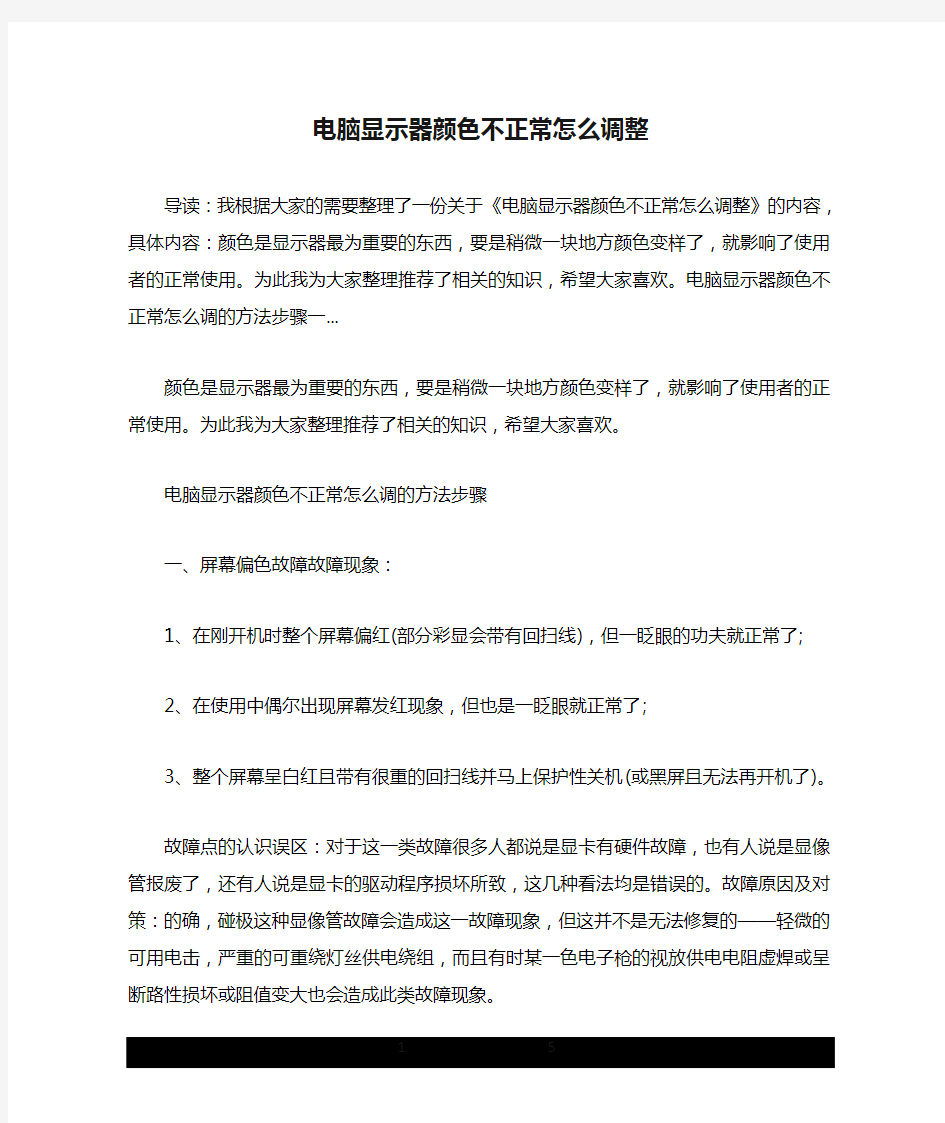
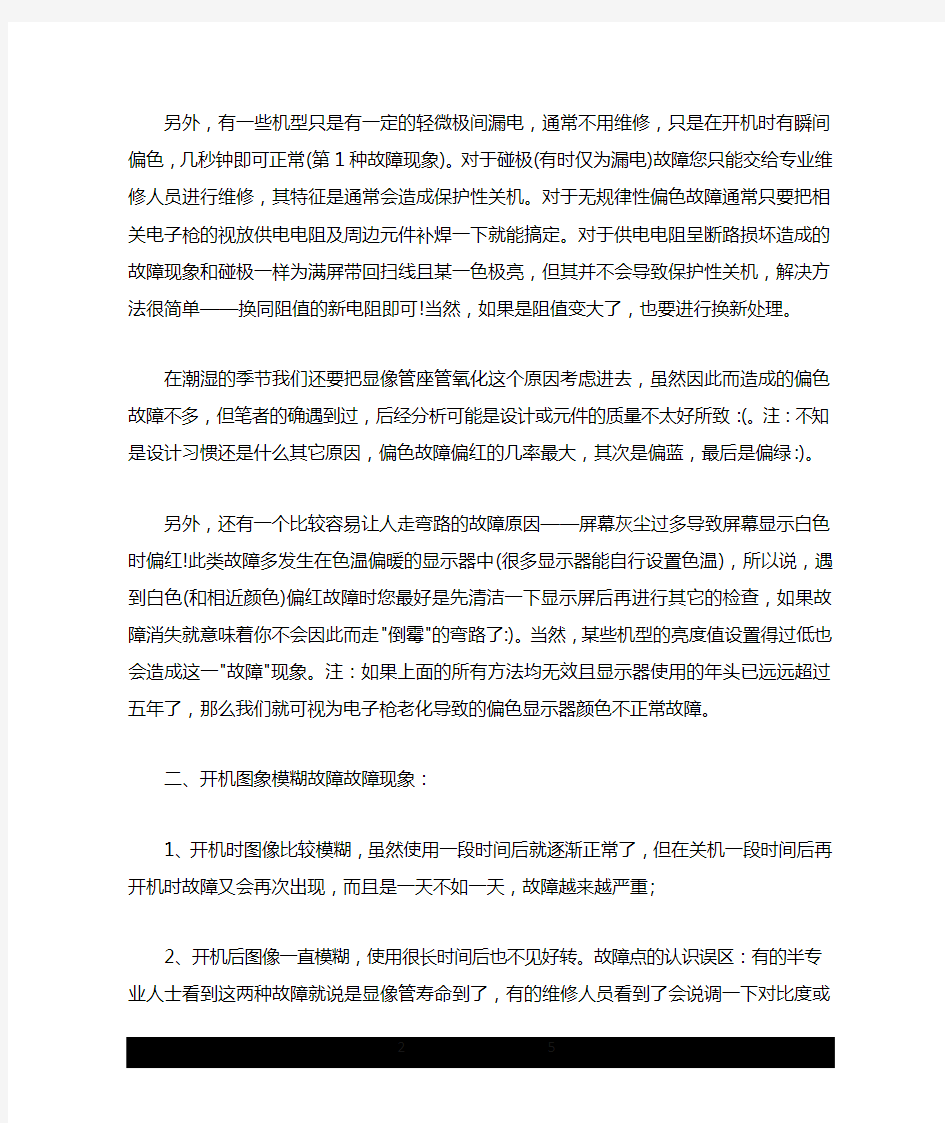
电脑显示器颜色不正常怎么调整
导读:我根据大家的需要整理了一份关于《电脑显示器颜色不正常怎么调整》的内容,具体内容:颜色是显示器最为重要的东西,要是稍微一块地方颜色变样了,就影响了使用者的正常使用。为此我为大家整理推荐了相关的知识,希望大家喜欢。电脑显示器颜色不正常怎么调的方法步骤一...颜色是显示器最为重要的东西,要是稍微一块地方颜色变样了,就影响了使用者的正常使用。为此我为大家整理推荐了相关的知识,希望大家喜欢。
电脑显示器颜色不正常怎么调的方法步骤
一、屏幕偏色故障故障现象:
1、在刚开机时整个屏幕偏红(部分彩显会带有回扫线),但一眨眼的功夫就正常了;
2、在使用中偶尔出现屏幕发红现象,但也是一眨眼就正常了;
3、整个屏幕呈白红且带有很重的回扫线并马上保护性关机(或黑屏且无法再开机了)。
故障点的认识误区:对于这一类故障很多人都说是显卡有硬件故障,也有人说是显像管报废了,还有人说是显卡的驱动程序损坏所致,这几种看法均是错误的。故障原因及对策:的确,碰极这种显像管故障会造成这一故障现象,但这并不是无法修复的——轻微的可用电击,严重的可重绕灯丝供电绕组,而且有时某一色电子枪的视放供电电阻虚焊或呈断路性损坏或阻值变大也会造成此类故障现象。
另外,有一些机型只是有一定的轻微极间漏电,通常不用维修,只是在开机时有瞬间偏色,几秒钟即可正常(第1种故障现象)。对于碰极(有时仅为漏电)故障您只能交给专业维修人员进行维修,其特征是通常会造成保护性关机。对于无规律性偏色故障通常只要把相关电子枪的视放供电电阻及周边元件补焊一下就能搞定。对于供电电阻呈断路损坏造成的故障现象和碰极一样为满屏带回扫线且某一色极亮,但其并不会导致保护性关机,解决方法很简单——换同阻值的新电阻即可!当然,如果是阻值变大了,也要进行换新处理。
在潮湿的季节我们还要把显像管座管氧化这个原因考虑进去,虽然因此而造成的偏色故障不多,但笔者的确遇到过,后经分析可能是设计或元件的质量不太好所致:(。注:不知是设计习惯还是什么其它原因,偏色故障偏红的几率最大,其次是偏蓝,最后是偏绿:)。
另外,还有一个比较容易让人走弯路的故障原因——屏幕灰尘过多导致屏幕显示白色时偏红!此类故障多发生在色温偏暖的显示器中(很多显示器能自行设置色温),所以说,遇到白色(和相近颜色)偏红故障时您最好是先清洁一下显示屏后再进行其它的检查,如果故障消失就意味着你不会因此而走"倒霉"的弯路了:)。当然,某些机型的亮度值设置得过低也会造成这一"故障"现象。注:如果上面的所有方法均无效且显示器使用的年头已远远超过五年了,那么我们就可视为电子枪老化导致的偏色显示器颜色不正常故障。
二、开机图象模糊故障故障现象:
1、开机时图像比较模糊,虽然使用一段时间后就逐渐正常了,但在关
机一段时间后再开机时故障又会再次出现,而且是一天不如一天,故障越来越严重;
2、开机后图像一直模糊,使用很长时间后也不见好转。故障点的认识误区:有的半专业人士看到这两种故障就说是显像管寿命到了,有的维修人员看到了会说调一下对比度或高压包上的聚焦极电位器和加速极电位器就会好了,还有人说是显卡的硬件故障或显卡驱动损坏所致。这几种故障点的判断都是错误的——显像管老化和对比度下降并不会造成此类故障现象。至于调整聚集极和加速极电位器就更不正确了,这样做是治标不治本,而且其很难调到令人满意的程度,最让人头痛的是用不了多久故障还会复发,甚至会加速显像管老化。
故障原因及对策:通常都是使用2年以上的彩显才会出现这种故障,真正的故障原因多数情况下是显像管管座受潮氧化所致,只要更换一下正品新管座就能排除故障。但有人说在插上新管座之前要先找一小块砂纸将显象管尾后凸出的管脚打磨干净,目的是除掉氧化层,这种做法无异于画蛇添足。
三、使用中图象模糊故障故障现象:
1、在刚开机时图像清晰,但随着使用时间的延长而越来越模糊显示器颜色不正常;
2、在使用中图像偶尔变模糊,但很快就可恢复正常,不过使用几天或几个月后就越来越严重、越频繁。故障点的认识误区:有人认为此类故障是显示器行电路部分的问题——可能是行管、逆程二极管、逆程电容等元件的热稳定性能不好或有虚焊所致。这些认识可以说是完全错误的,因为
这些元件没有一个能对图像的清晰与否造成影响。故障原因及对策:第1类故障现象的真正故障点通常是由于高压包的聚焦极旋钮老化,您可先更换一个高压包试试。
当然,如果显示器使用的年头已经超过6年的话,那我们也要把显像管老化的可能性考虑进去。另外,有一次笔者为一位教数字的教授修的一台此故障现象的机子竟然是显像管的管座和视放板的大面积负极铜箔存在漏电现象所致(后经分析像是设计上存在问题),所以有时陷入维修困境后可更换一个正品管座试试。对于第2类故障现象来说,通常是显像管管座质量不高所致,您可通过更换新品来解决问题。
四、屏幕闪烁故障故障现象:
1、屏幕边缘有闪烁现象;
2、整个屏幕有闪烁现象;
3、屏幕的某一角有闪烁现象。故障点的认识误区:很多人认为这是市电的电源电压不够或不稳造成的,有些"高手"甚至会说是由于一些带有电子镇流器的灯具或机电类电器带给彩显电源的干扰,有人说是显卡发生了硬件故障所致。其实这些看法都是错误的,因为显示器对电压的要求并不是十分的严格——目前绝大多数彩显都能在100V~240V的电源电压下正常工作。当然,如果电压过低或电压波动实在太大的话就另当别认论了,不过近两年以来,国家实施全国农村电网改造后现已初见成效,已从根本上解决了以往农村电压不稳定、电压低的问题,而在城市这些问题通常更是不存在了,所以这些因素已经不再重要了。至于其它电器会造成干扰就更不可能了,毕竟彩显使用的不是互感式稳压电源,况且其它电器即使带
来干扰也不会是屏幕闪烁。
故障原因及对策:造成前两类故障现象的真正故障原因,通常是由于行电路部分元件虚焊或电源处的+300V滤波电容容量减小所致。而后者的可能性并不高——只有在个别机型中且其较严重失容时才会因此而出现人
眼能辨别的闪烁。另外,有些机型的视放供电部分的电路比较特殊,有时该部分的某一元件虚焊也会造成此故障现象。
当然,如果您把显示器的分辨率和刷新率设置得偏高或过低的话也可能造成此类故障,所以您可把分辨率和刷新率设置成中间值试试(注:长期工作于超频状态会使某些元件老化而出现此故障,而且故障点比较难找)。还有就是显卡或显示器的驱动程序存在BUG,所以您要先更新一下驱动程序试试。如果以上处理均无效,您可重点检查一下高压包产生的加速极电压和高压是否正常,因为有时这两个电压异常也会导致此类现象。
笔记本显示器屏幕偏白怎么调整
笔记本显示器屏幕偏白怎么调整 笔记本显示器屏幕偏白的调整方法: 笔记本屏幕颜色不准确,偏蓝或者过白,可以通过伽玛值或者饱和度亮度调整,但这有两个弊病: 1、进入桌面后才加载配置文件,有颜色突变感。 2、自己非专业人士,颜色把握不好。而mac自带的icc(设备色彩特性文件)参数设置的非常不错,相信套用它,可以让你的非苹果本儿也能有出色的显示效果。 windows下操作步骤: 1、在桌面点击右键,进入“屏幕分辨率”里面的高级设置,然后点击颜色管理。 2、点击颜色管理窗口中的“高级”选项卡,然后点击“更改系统默认值”。 3、进入相关窗口后,还是点击“高级”选项卡,勾选下那个windows显示器校准选项。 4、回到颜色管理-系统默认值的对话框。找到设备选项卡,将设备中选成:显示器1,勾选使用。 5、将苹果颜色配置文件添加进去,并且与设备关联。 6、最后设置成为默认配置文件这样就完成了。 其次 你可以调节你的电脑的颜色设置,一般的显示驱动里面都有
个颜色设置,可以根据那个来调节到最佳的显示效果,应该会有作用。 补充例如 nvidia的驱动安装完后,有个nvidia的控制面板里面提供了颜色设置,里面可以调节亮度,对比度,灰度,也可以使用预设的,你手动调试下估计应该行 附加显示器变色的原因分析: 因为根据光学原理,任何颜色都可以用r(红),g(绿),b(蓝)三种颜色通过一定的强度配比混合生成。这三种颜色称为三基色。 而显示器就是按照这种原理工作的,显示器里分别用r通道,g通道,b通道来控制颜色的显示,而一旦有个通道出了问题,就会导致不论什么颜色都会缺少一种基色而产生颜色的变化,由于我们在电脑中,大多数地方都是亮色,就是说比较接近白色,比如说打开浏览器时,网页的背景色大都是白色,就以白色为例: 因为白色是r,g,b三种基色按最高强度混合而成,计算机中用数值表示为(255,255,255),这时,如果有个颜色通道出问题了,就会导致改基色缺失,或者变弱,比如 蓝色通道坏了,即变成(255,255,0)则,白色就会变成了黄色,整个屏幕就会呈现黄色 如果绿色通道有问题了,即(255,0,255),则白色就变成了紫色,屏幕就呈现紫色。 如果红色有问题了,则会呈现天蓝色。 如果两个有问题了,比如红色和绿色都有问题,那屏幕就会呈现蓝色。
屏幕颜色出现异常的5种解决方法
屏幕颜色出现异常的5种解决方法 小编的电脑前天系统出现错乱,就拿去大修一次了。等到修完搬回来接到显示器上时,看着屏幕的颜色后,就感觉不自在,不同深度的红色被表现以灰色到黑色,鲜艳的绿色则成了黄色。经过观察发现,原来显示上没有红色,所有的红色都以为没灰度的灰色代替,看上去相当别扭。 大家都知道,红色是三元色之一,三元色也就是我们经常说的RGB,即R代表红色,G代表绿色、R代表红色,他们构成屏幕所有你能看到的颜色。那么如果缺失其中的任意一种都会造成视觉上的极大反差。 在弄明白了出现问题的原因原因所有之后,就是要一步一步地排查了。下面是我的解决办法和在网上找到的一些可能有用的解决方法,在这里一列出来。首先要明白一点就是,屏幕颜色不正常不外乎两大根源:显卡和显示器。那么我们就从这两点一一来说吧。 1、显示器问题:显示器硬件故障。造成显示器硬件问题的原因很多,如显像管老化,所处环境潮湿导致线路氧化、静电等都会造成颜色显示不正常。根据不同的原因采取不同的方法即可,如将显示器置于通风处等(很多人喜欢给显示器蒙一块布来防尘,这里dudo提醒大家的是,防尘要用专用的防尘罩,否则可能会导致显示器通风散热不畅)。 2、软件问题:显卡的驱动没有装好。其实即使没有驱动,显示器也会正确地显示每种颜色的,不至于出现丢失元色的情况,但是如果驱动安装不正确却有可能出现这个问题。如显卡的类型和驱动类型对应不一致,版本不一致等。这样的问题解决起来很简单,把原有的显卡驱动卸载重新安装即可。卸载驱动的方法是:我的电脑——右键“属性”——硬件——设备管理器——显示卡——右键——卸载。检测是否显卡驱动问题的方法很简单:以Windows XP为例,在电脑开机进入滚动等候画面时,如果能够正确显示XP徽标上红色而进入系统之后却无法显示,则证明显卡驱动不正确。 3、显卡问题:显示问题是最经常出现的问题。例如卡槽接触不紧密、显卡过热、显卡线路与元件问题等。对于卡槽不紧密的问题可以拔下来重插,有时可能是因为灰尘较多,这里需要清理一下插槽并用橡皮等工具清理显示卡。对于显卡过热,则可以上面安装一个小风扇或者把机箱放置通风处,显卡过热造成的颜色不正常往往是刚开机的时候比较正常,使用一段时间之后开始走色。 4、接线问题:显示器和显卡之间的连接线。显卡上所有的颜色信息都是经常一条数据线传递到显示器上的,如果这里出了问题则也会引起三元色缺失或者颜色不正常。所以可以考虑换一根线试试。
显示器色彩不正常原因及避免措施
原因及避免措施 显示器色彩不正常原因及避免措施 显示器色彩不正常 原因及避免措施 伴随着“服役”时间的延长,原本能够正常工作的显示器常常由于这种或那种原因,出现色彩偏离“正轨”的故障现象。考虑到这方面的故障现象多半事出有因,我们只要根据不同的因素对症下药,采取合适的解决办法就能避免显示器色彩输出偏离“正轨”! 1、避免显示器色彩偏暗 有一杂牌显示器,与Geforce FX 5200显示卡直接相连,每次进行文字编辑操作时,感觉显示器能够正常工作,可是一旦欣赏多媒体信息或玩网络游戏时,就会明显感觉到显示画面偏暗,好象灰蒙蒙的,而且在这种状态下尝试去调节显示器的亮度参数,将其数值修改为最大时,显示器的画面看上去仍然很暗。很明显,该显示器的工作状态已经偏离“正轨”,遇到这种现象时,我们不妨按照如下操作步骤去尝试修改系统的显示参数: 首先用鼠标右键单击系统桌面中的空白区域,从弹出的快捷菜单中执行“属性”命令,打开系统的显示属性设置窗口,单击该设置窗口中的“设置”标签,并在随后弹出的标签页面中单击“高级”按钮,打开系统的高级属性设置窗口;在该窗口中选中Geforce FX 5200选项卡,并在对应的选项设置页面中将“彩色校正”菜单命令选中,其后在
“将颜色变更应用于”设置项处选中“全部”选项,之后再尝试用手工调节显示器控制面板中的亮度开关、对比度开关,以便适当提高显示器的亮度数值和对比度数值,当自己感觉到系统桌面上的色彩显示正常时,我们再将上面的设置保存起来。接下来,进入到多媒体播放画面或者进入游戏状态,在该状态下再反复调节显示器控制面板中的亮度开关、对比度开关,直到显示器的工作状态正常为止。当然,要是显示器仅仅是在播放多媒体信息时才会出现色彩偏暗现象时,我们不妨先打开一个多媒体文件,并在多媒体播放状态下执行“彩色校正”菜单命令,然后在对应设置页面的“将颜色变更应用于”设置项处,将“重叠/VMR”项目选中,之后再尝试用手工方法调节显示器控制面板中的亮度开关、对比度开关,以便适当提高显示器的亮度数值和对比度数值,直到显示器在该状态下能够正常工作为止。 2、避免显示器色彩偏红 在长时间使用显示器的过程中,我们时常会遇到显示器突然偏红的不正常现象,这种现象一般情况下也说明显示器工作状态此时已经偏离“正轨”,那这种偏红现象究竟是怎样引起的呢,我们又该如何才能让显示器工作状态恢复正常呢? 对于CRT类型的显示器来说,导致显示器色彩偏红的原因有很多,不同的原因需要使用不同的方法才能正确应对。一般情况下,有以下
电脑显示器变色怎么办
电脑显示器变色怎么办 篇一:显示器颜色不正常怎么办 第一步:显示器颜色不正常,建议大家先使用排除法,尽量去排除一些简单的问题,因为导致显示器颜色显示不正常的原因有很多,比如显示器颜色控制面板没设置好,显示器的线材接触不良或生锈等都可能导致此类问题的发生。 第二步:如果您是新买的显示器出现显示器颜色不正常,首先检查显示器数据线是否正常,设置是否正常,还不行的话可以换个主机试试,依然不行的话赶紧联系经销商更换处理。如果是已经使用了比较久的显示器出现了显示器颜色不正常,依然可以使用以上方法去排查,如果换主机正常我们可以检查是不是显卡等有故障,另外还有不少的显示器接口接触不良或生锈导致的。 第三步:如果换主机问题依旧重点检查显示器电缆线接口金属针是否折断或弯曲,如果不行,干脆给显示器更换一条新的电缆线再试,如果还不行可能是显示器的问题,需要去检修。 由于显卡常见故障导致的显示器颜色不正常 (1)显卡接触不良故障: 显卡接触不良通常会引起无法开机且有报警声或系统不稳定死机等故障。造成显卡接触不良的原因主要是显卡金手指被氧化、灰尘、显卡品质差或机箱挡板问题等。对于金手指被氧化造成的接触不良,可以使用橡皮擦拭金手指来解决;对于灰尘引起的接触不良,一般清除灰尘后即可解决;对于硬件品质造成的接触不良,通常通过替换法来检测,一般采用更换显卡来解决;对于机箱挡板问题造成的接触不良,通常显卡无法完全插入显卡插槽,可采用更换机箱来排除。 (2)兼容性问题: 兼容性故障通常会引起电脑无法开机且报警声、系统不稳定死机或屏幕出现异常杂点等故障现象。显卡兼容性故障一般发生在电脑刚装机或进行升级后,多见于主板与显卡的不兼容或主板插槽与显卡金手指不能完全接触。显卡兼容性故障通常采用替换法进行检测,一般采用更换显卡来排除故障。 (3)显卡元器件损坏故障: 显卡元器件损坏故障通常会造成电脑无法开机、系统不稳定死机、花屏等故障现象。显卡元器件损坏一般包括显卡芯片损坏、显卡BIOS损坏、显存损坏、显卡电容损坏或场效应管损坏等。对于显卡元器件损坏故障一般需要仔细测量显卡电路中的各个信号来判断损坏的元器件,找到损坏的元器件后,进行更换即可。 (4)显卡过热故障: 由于显卡芯片在工作时会产生大量的热量,因此需要有比较好的散热条件,如果散热风扇损坏将导致显卡过热无法正常工作。显卡过热故障通常会造成系统不稳定死机、花屏等故障现象。出现显卡过热只要更换散热风扇即可。 (5)显卡驱动程序故障: 显卡驱动程序故障通常会造成系统不稳定死机、花屏、文字图像显卡不完全等故障现象。显卡驱动程序故障主要包括显卡驱动程序丢失、显卡驱动程序与系统不兼容、显卡驱动程序
显示器颜色突然变暗怎么办
显示器颜色突然变暗怎么办 在有些时候我们的显示器颜色突然变暗了,这该怎么办呢?下面就由小编来为你们简单的介绍显示器颜色突然变暗的解决方法吧!希望你们喜欢! 显示器颜色突然变暗的解决方法: 电脑屏幕颜色变暗是由于亮度过低或显示器损坏造成。 屏幕颜色变暗后可以尝试提高显示器的亮度来解决。在显示器下面一般会有一排按钮,找到菜单按钮,按下此按钮打开显示器设置菜单,找到亮度选项,然后尝试增加亮度,同时观察屏幕变化,如果屏幕变亮,说明调节亮度有效,是亮度太低造成的。 如果将亮度调到最大致后屏幕光线仍然较暗,说明是显示器内部电路损坏造成的,这种故障用户无法自行解决,需要到维修点找专业的技术人员来解决。 一般新显示器不会发生这样的问题,只有老显示器才有可能出现。这与显卡刷新频率有关,这需要检查几种显示模式。如果全部
显示模式都出现同样现象,说明与显卡刷新频率无关。如果在一些显示模式下屏幕并非很暗淡,可能是显示卡的刷新频率不正常,尝试改变刷新频率或升级驱动程序。 如果显示器内部灰尘过多或显像管老化也能导致颜色变暗,可以自行清理一下灰尘(不过最好还是到专业修理部门去)。当亮度已经调节到最大而无效时,发暗的图像四个边缘都消失在黑暗之中,这就是显示器高电压的问题,只有专业修理了。 首先,如果要调节屏幕的亮度,首先的做法就是调节显示器上面的物理按钮来使屏幕更亮,你可以找一找你的显示器上面的按钮,发现有菜单或者直接亮度调节之类的按钮,就按一下。如果没有明显标记就挨个试。 然后找到调节亮度的选项,通过显示器上面的物理按钮的方向键来调节屏幕的亮度,用这种方法可以很有效地来调节亮度,但是
显示器调整大小软件显示器色彩校准
显示器调整大小软件显示器色彩校准 1. 保存灰板测白平衡文件 2. 不要用3年以上的旧显示器(原话:throw out of the window:) 3. 用屏幕校色仪(如SPYDER“蜘蛛”) 4. PhotoShop中默认用Adobe RGB(1998) ICC 5. 注意转CMYK时的损失 数码摄影包括了三个过程,一是拍摄,二是修正和调整,三是打印输出。三个过程中,贯穿始终的是色彩,因此 色彩管理摄影过程中的核心问题 。有的时候我们兴奋地把照片调节好,结果放大出来一看,和在显示器上看到的差别不小;有时候自己看来不错的作品,放在网上供大家欣赏,结果不少人却不认同.......对于以摄影为业的人来说,这甚至是致命的,一点点很小的偏色可能会让很完美的作品,成了“废品”。不论是专业的数码摄影师还是普通的数码摄影发烧友,几乎都面临着这样的一个问题:这个色彩是“真实”的色彩吗?这个“真实”包括几个方面: 1. 拍摄下的照片和真实场景是否一致? 2. 在显示器上看到的照片和印刷、扩大出的图片是否一致? 3. 你看到的在显示器上的图像,与别人在网络另一端用其它显示器看到的是否一致?
4. 对于用来出版的照片,在处理过程中,几台同时显示同一照片的电脑是否有同样的标准? 除了第1项之外,其它3项可以借助“显示色彩校正系统”来做到。它可以从显示器外部用光色度计之类的装置,读取真实显示出的色彩、亮度等数据,同电脑应当显示的“真实的”色彩、亮度数据相比较,从而科学地、极其精确地、自动地作出修正,也可以指导使用者对显示器作出正确的设定。专业摄影师Sarahsliver(Hasselblad 哈苏Master),对于色彩控制说了几点: 1. 保存灰板测白平衡文件 2. 不要用3年以上的旧显示器(原话:throw out of the window:) 3. 用屏幕校色仪(如SPYDER“蜘蛛”) 4. PhotoShop中默认用Adobe RGB(1998) ICC 5. 注意转CMYK时的损失 一. 显示器的选择及其颜色校准 在整个数码作业流程中,“显示器颜色的校准”可以说是最最重要的环节了。如果显示器颜色偏差的厉害,那它会直接影响到接下来所有操作,如扫描,打印等各类和颜色打交道的操作。因此,选择一台好的显示器尤其重要,拥有一台色彩再现准确的显示器,是数码摄影的基础之一。好的CRT和LCD,有色温预设,有RGB分量调整,更有数字输入,这些
显示器屏幕颜色变蓝怎么办
显示器屏幕颜色变蓝怎么办
显示器屏幕颜色变蓝怎么办 在有些时候我们的显示器屏幕颜色变蓝了,这该怎么办呢?下面就由小编来为你们简单的介绍显示器屏幕颜色变蓝的原因及解决方法吧!希望你们喜欢! 显示器屏幕颜色变蓝的原因及解决方法: 看下信号线是不是松掉了。换跟信号线看看,如果信号线没问题,有可能是显示器的问题了。如果有其他显示器,可以交换测试下。
如果确认显示器的问题,就把显示器送维修店看看,感觉有点像缺色,你看下红绿蓝这三种颜色都有吗?用电脑打纯色画面看看。如果是缺色,应该是VGA信号进来的那部分电路有问题了。 其次: 1、首先观察显示器偏色的具体现象。我们可以根据上面的显示器“磁化”偏色的具体位置和形状态来判断这些磁化产生的大概原因。 2、可以再试着使用显示器自带的手动消磁开关,观察CRT 屏幕的磁化偏色现象有无减弱或消失。一般情况下,轻微的磁化偏色现象,经手动消磁后就会完全消失。 有一点需要注意:在使用手动消磁时,要观察屏幕图像变化的剧烈程度。防止虽然按下消磁开关,有“彭”的一声,图像也紧跟着抖动,但是磁化现象并没有消失。这是因为显示器消磁电路中使用的消磁电阻失效,导致消磁电流太小,所产生的变化磁场太小,无法消除显像管周围金属插件的磁场。 3、如果手动消磁屏幕上还有一小块或两块磁化色斑,这时还可以试着左右转动CRT屏幕的朝向,看屏幕的偏色现象是否有所
变化或消失。多数情况下,变化显示器的朝向时,屏幕上的色斑的颜色或位置会发生变化,这属于正常现象,因为磁场变了。 即使是一台没有出现色斑的正常使用的显示器,如果在显示器使用过程中改变了朝向,屏幕的图像就会出现磁化色斑,但此时只要打开手动消磁功能就可以解决。 4、如果进行了上述检测后,显示器仍然存在色斑无法消除。这时就需要考虑显示器是不是受到外界磁场的影响,可以试着搬移显示器,更换显示器的工作场所,再观察显示器磁化偏色现象是否消失或减弱。 如果普通的家用电脑显示器应用工厂,企业,特别是钢铁,电厂,铸造类企业,显示器就很容易出现磁化偏色现象,并且无法怎么样改变显示器的放置位置也无法解决偏色。 对于此类环境特殊的企业,在选购办公或生产使用的显示器时,一定要选用防磁防干扰效果好的工业显示器,只不过,这些显示器价格高多了。 5、最后,还可以使用电视机专用消磁棒,对显示器进行手动外部消磁,观察显示器表面的偏色磁化是否减弱或消失。采用这种
显示器屏幕颜色发暗怎么办
显示器屏幕颜色发暗怎么办 显示器屏幕颜色发暗的解决方法: 电脑显示器屏幕颜色变暗,把它调节到正常色的解决方法:一般新显示器不会发生这样的问题,只有老显示器才有可能出现。这与显卡刷新频率有关,这需要检查几种显示模式。如果全部显示模式都出现同样现象,说明与显卡刷新频率无关。如果在一些显示模式下屏幕并非很暗淡,可能是显示卡的刷新频率不正常,尝试改变刷新频率或升级驱动程序。 如果显示器内部灰尘过多或显像管老化也能导致颜色变暗,可以自行清理一下灰尘(不过最好还是到专业修理部门去)。当亮度已经调节到最大而无效时,发暗的图像四个边缘都消失在黑暗之中,这就是显示器高电压的问题,只有专业修理了。 附加显示器屏幕太暗的解决方法: 首先,如果要调节屏幕的亮度,首先的做法就是调节显示器上面的物理按钮来使屏幕更亮,你可以找一找你的显示器上面的按钮,发现有菜单或者直接亮度调节之类的按钮,就按一下。如果没有明显标记就挨个试。 然后找到调节亮度的选项,通过显示器上面的物理按钮的方向键来调节屏幕的亮度,用这种方法可以很有效地来调节亮度,但是缺点是必须按物理按钮,有一些麻烦,当你不想再这么亮时还得再次调节到合适位置。
但是通过软件调节就相对方便放多了,你可以随时回到调节之前的默认的状态。前提是你需要有最新的显卡驱动。比如intel 集成显卡的驱动程序就可以来调节屏幕的亮度。首先更新显卡驱动到最新版本,然后在桌面上点击鼠标右键,然后有一个图形属性的选项,点击打开。 我们可以发现这里有一个显示的调节程序,我们可以调节屏幕显示的各种设置,当然包括屏幕亮度的调节。点击左边的颜色增强这个选项。 然后在右边有一个亮度及对比度的调节,右边有一个小的滑块,我们可以调节滑块来调节亮度。 比如现在我把亮度调节滑块移动到最右端,我们可以发现屏幕的亮度明显提高了很多,变得有些刺眼了,当然你也可以把它调节得更暗。 如果你不想再这么亮时,可以再次打开显卡驱动程序,然后再找到此项点击恢复到默认状态的这个按钮就可以恢复正常的亮度了。
电脑显示器色彩失真怎么办
电脑显示器色彩失真怎么办 电脑显示器色彩失真的解决方法: 在彩显所发生的各种故障中,因缺少三基色中的某一种色彩,而引起的色彩失真故障,出现的几率还是比较高的,尤其是那些使用时间较长,规格型号较早的显示器更是如此。 缺色、色彩失真故障检查起来难度并不大,但是,处理起来可就不那么简单了。需要对彩色信号放大、削波、延迟、矩阵等电路的工作原理,有比较透彻的了解,同时,一些需要调整的部件比如色纯度调整,必须借助一些专用的测试仪器例如“全彩色信号发生器”等。 在不具备这些专用设备的情况下,千万不可随便调整那些可调部件,否则可能会适得其反,非但不能达到调整的目的,而且还会使故障进一步扩大,给后续的维修者带来不必要的维修难度。 分析:当彩显发生缺色而引起色彩失真故障时,首先要设法使显示器尽量显示全白光栅图形,并仔细观察此图形,如果屏显不为纯白色。则属于r、g、b三基色中缺少一色,比如,屏幕显示紫色便可判断缺少绿色(g)信号。 这样便可以将维修重点,集中在与绿色通道有关的电路上,在这里我特别提醒大家,显示器的15针视频插头接触不良,是引起缺色故障的主要原因,经常插、拔接头或不注意正确的插、拔方法,一味的用蛮力很容易使插针断针、弯曲,而造成显示缺色
故障,所以应先仔细检查一下。 如果经过检查插头确认没有问题后,便可进一步检查信号处理电路,不过,这一部分电路一般都集成在集成电路内部,且工作在低电压小电流的环境下,发生缺色、失真故障的几率相当低。 接下来需要重点检查的是视频矩阵电路和显像管,因为,此部分电路是工作在高电压、强电场的恶劣环境中,所以它们在此类故障中占有较大的比重,且具有一定的维修难度,是检修中重点的重点。 实例:下面笔者结合一例具体的维修案例,向大家介绍一下维修的步骤和方法。 一台彩显已使用了两年多,工作一直很稳定,只是最近几个月屏幕开始出现偏紫色现象。首先,检查15针插头并无异常,打开机壳用万用表测试视频插头各插针和对应的内部塑料接插件上的短针,结果也一切正常。 由于通道部分一般不会出现故障,因此将重点放在视频矩阵和显像管电路上。首先检查矩阵电路各晶体管电压,均无异常。检查显示管各脚电压也很正常(因屏幕亮度、聚焦并无降低、无散焦现象。故高压、加速电压、聚焦电压基本上不会有问题,不必进行测量)至此,检查陷入僵局。既然都无问题,那么怎会出现缺少绿色故障呢? 将显像管底座拔下来(一定要注意显示管尾部的抽气嘴,假如把它碰断整个显示器就将报废,切忌不能上下摇动,要垂直拔出)。用一台稳定电压在24v左右,最大输出电流在2a左右的稳压电源,把电压调整为6.3v后将正、负输出端子分别接于显像管的4、5
显示器显示偏黄怎么办
显示器显示偏黄怎么办 显示器显示偏黄的原因及解决: 1、显示器缺色导致偏黄。重点检查显示器与主机显卡连接的信号线是否有松动,必要时更换新线测试。 2、显卡故障,导致缺色。更换显卡测试。 3、显示器背光源故障导致偏黄。 (1)显示器背光源组件故障,如屏幕和背光源之间的偏光膜及滤光膜因使用时间过久被高温烤黄。背光源老化发黄,导致显示色彩偏黄。 (2)显示器灯管老化,发出黄色的光。 判断时,先更换其他显示器测试,先判断故障是否是由于显示引起的,如果是,送修显示器,一般100--150即可修复。 附加显示器显示偏黄的原因分析: 电脑屏幕发黄的原因很多,最常见的是显示器故障,比如显示器的数据线缆信号传输质量差,接触不良或者电脑显卡问题导致,判断方法是先将显示器放置到其他的主机上进行测试,并更换显示器数据线,如果问题依旧则说明很有可能是显示器自身的故障。 一般来说,液晶显示器内部的面板的寿命是很长的,但是显示器内部灯管老化容易导致发出光不正常,从而导致屏幕颜色问题,因此显示器故障导致的屏幕发黄相对比较常见。
如果更换了显示器与数据线,在其他主机上测试屏幕一切正常,则说明是电脑主机内部硬件问题,最可能的原因是显卡故障,比如显卡接触不良、显卡金手指灰尘太多、显卡驱动不正常等等。判断方法是,先将电脑关机,然后将显卡取出,清理一下灰尘,另外擦拭一下显卡金手指,之后重新将显卡安装回去试试,如果问题解决,则是显卡安装接触不良或者灰尘过多导致,如果问题依旧,则再试试更新显卡驱动,如果问题依旧,那么可能是显卡本身故障。 电脑屏幕发黄也可能是显卡的问题,不过这种故障相对遇到比较少,建议拿去检修一下,如果cpu内置核心显卡,可以将独立显卡去掉,将显示器接在主板的vga接口试试,如果屏幕正常,则基本可以断定是独立显卡本身故障! 总的来说,电脑屏幕发黄不外乎两大问题根源,一个是显卡,另外一个是显示器,与其他硬件基本没什么关系,我们在解决问题的时候,可以采用先简单,再复杂的思路,先检查视频线缆和显卡安装是否正常,然后按上面思路中的排除法加以解决,如果无法准确找出问题,也没有可以替代的硬件进行替换排查的话,建议拿去维修点检修。 附加电脑显示器偏黄的解决方法: 鼠标点击桌面右键,属性 打开显示属性圣话框,选择“外观”选项》高级 打开高级外观对话框,选择“项目”边的“颜色”》“其它颜色” 打开颜色对话框,把色调与饱和度以及亮度分别修改为85,
显示器颜色不正常偏绿怎么办
显示器颜色不正常偏绿怎么办 显示器颜色不正常偏绿的原因及解决方法: 显示器若颜色显示异常,可以排查以下项目: 1)显示器是否更改了颜色,色温等选项,通过显示器osd菜单将其恢复为出厂设置确认是否还有显示异常的问题 2)系统下的显卡驱动异常,尝试重新安装,更新驱动来确认是否故障依旧 3)检查显示器端,电脑端的连接线是否有松动的现象 其次: 1.有没有添加新的硬件,有的话应该检查一下新硬件是否插牢,这个问题常常为很多人所忽视,往往会引发莫名其妙的故障。如果确认没有问题,将其拔下换个插槽试试,并安装最新的驱动程序。同时在对照微软网站的硬件兼容列表,检查一下硬件是否与操作系统兼容。如果硬件没有在列表里,那么就得到硬件厂商网站进行查询,或打电话咨询。 2. 新驱动和新服务 如果刚安装完某个硬件的新驱动,或安装了某个软件,而它又在系统服务中添加了相应项目(比如:杀毒软件、cpu降温软件、防火墙软件等),在重启或使用中出现了绿屏故障,请到安全模式来卸载或禁用它们。 3. 检查bios和硬件兼容性
对于新装的电脑经常出现蓝屏问题,应该检查并升级bios到最新版本,同时关闭其中的内存相关项目,比如:缓存和映射项“(video bios shadowing视频bios映射、shdowing address ranges映射地址、system bios cacheable系统bios缓冲、video bios cacheable视频bios缓冲、video ram cacheable 视频内存缓冲)。”另外,还应对照微软网站的硬件兼容列表检查自己的硬件。还有就是,如果主板bios无法支持大容量硬盘也会导致绿屏,需要对其进行升级。 4. 最后一次正确配置 一般情况下,绿屏都出现与更新了硬件驱动或新加的硬件并安装起驱动程序之后,这时windows 2000/xp提供的“最后一次正确配置”就是解决蓝屏的快捷方式。重启系统,再出现启动菜单的时候按下f8键就会出现高级启动菜单,接着选择“最后一次正确的配置”。 5. 安装最新的系统补丁和service pack 有些绿屏故障是windows本身存在缺陷造成的,因此0可通过安装最新的系统补丁和service pack来解决。 附加电脑显示器变绿的方法: 鼠标点击桌面右键,属性 打开显示属性圣话框,选择“外观”选项》高级 打开高级外观对话框,选择“项目”边的“颜色”》“其它颜色” 打开颜色对话框,把色调与饱和度以及亮度分别修改为85,90,205。设置好后,按“添加到自定义颜色”,再按“确定”即
【维修技巧】显示器颜色不正常、偏色的原因与解决办法
【维修技巧】显示器颜色不正常、偏色的原因与解决办法一些电脑显示器由于使用较久经常容易出现一些小故障,比如比较常见的有显示器偏色,显示器颜色不正常,这些虽然可能是由于显示面板故障导致,但依然也有很多小原因也会导致显示器颜色不正常,下面本文将与大家分享下显示器颜色不正常或者显示器偏色的原因与解决办法。 显示器偏色、显示器闪烁、显示器颜色不正常 当显示器出现整体的偏色时,主要是显示器中解码电路出了问题,或者一些小电容漏电造成三原色的阴极管输出功率不够,从而造成三个色彩信号之一出现故障引起的。您的显示器由于缺少绿色信号而只剩下红色和蓝色信号,这样就使屏幕显偏色。由于时间不长就会恢复过来,估计显示器解码电路损坏的可能性不大,可能与系统温度有关,如果显卡与显示器接口接触不良,当温度升高时,金属触点会膨胀使连接恢复正常。 解决方法:把该显示器连接到另一台主机上使用,如果故障消失,则可能是显卡的故障。如果故障依旧,则可能是显示器本身的故障或者显示器电缆线接口的故障。重点检查显示器电缆线接口金属针是否折断或弯曲,如果不行,干脆给显示器更换一条新的电缆线再试。 相关阅读:显示器闪烁怎么办液晶显示器闪烁的故障排除方法 显示器偏色: 1、电源线或数据线的问题。 2、显示器显象管的问题(建议送修) 。 3、显卡或显卡驱动有问题(换一条试试)。 屏幕闪烁: 1、刷新率不要超过85Hz尽量在75Hz,刷新率过高。 2、显卡或显卡驱动有问题。 3、使用环境是否有电磁干扰。 4、市电不稳定,显示器本身有故障,显示器内部电子元件虚焊等。 显卡常见故障诊断如下: (1)显卡接触不良故障: 显卡接触不良通常会引起无法开机且有报警声或系统不稳定死机等故障。造成显卡接触不良的原因主要是显卡金手指被氧化、灰尘、显卡品质差或机箱挡板问题等。对于金手指被氧化造成的接触不良,可以使用橡皮擦拭金手指来解决;对于灰尘引起的接触不良,一般清除灰尘后即可解决;对于硬件品质造成的接触不良,通常通过替换法来检测,一般采用更换显卡来解决;对于机箱挡板问题造成的接触不良,通常显卡无法完全插入显卡插槽,可采用更换机箱来排除。 (2)兼容性问题: 兼容性故障通常会引起电脑无法开机且报警声、系统不稳定死机或屏幕出现异常杂点等故障现象。显卡兼容性故障一般发生在电脑刚装机或进行升级后,多见于主板与显卡的不兼容或主板插槽与显卡金手指不能完全接触。显卡兼容性故障通常采用替换法进行检测,一般采用更换显卡来排除故障。 (3)显卡元器件损坏故障: 显卡元器件损坏故障通常会造成电脑无法开机、系统不稳定死机、花屏等故障现象。显卡元器件损坏一般包括显卡芯片损坏、显卡BIOS损坏、显存损坏、显卡电容损坏或场效应管损坏等。对于显卡元器件损坏故障一般需要仔细测量显卡电路中的各个信号来判断损坏的元器件,找到损坏的元器件后,进行更换即可。
显示器颜色不正常的解决办法
显示器颜色不正常的解决办法 电脑显示器颜色不正常是一种比较常见的电脑故障,一般在使用比较久了的显示器中比较常见,导致显示器颜色不正常的原因无非也就两个,一个是硬件故障,另外一个是软件问题,虽然只有这两个大的方面但涉及到的细节方面还是有非常多的,下面详细谈谈显示器颜色不正常的可能原因与解决办法。 显示器颜色不正常,建议大家先使用排除法,尽量去排除一些简单的问题,因为导致显示器颜色显示不正常的原因有很多,比如显示器颜色控制面板没设置好,显示器的线材接触不良或生锈等都可能导致此类问题的发生。如果您是新买的显示器出现显示器颜色不正常,首先我们检查显示器数据线是否正常,设置是否正常,还不行的话可以换个主机试试,依然不行的话赶紧联系经销商更换处理。如果是已经使用了比较久的显示器出现了显示器颜色不正常,我们依然可以使用以上方法去排查,如果换主机正常我们可以检查是不是显卡等有故障,另外笔者遇到不少的显示器接口接触不良或生锈导致的。如果换主机问题依旧我们重点检查显示器电缆线接口金属针是否折断或弯曲,如果不行,干脆给显示器更换一条新的电缆线再试,如果还不行可能是显示器的问题,需要去检修。 如果是由于显卡常见故障导致的显示器颜色不正常诊断方法如下: (1)显卡接触不良故障: 显卡接触不良通常会引起无法开机且有报警声或系统不稳定死机等故障。造成显卡接触不良的原因主要是显卡金手指被氧化、灰尘、显卡品质差或机箱挡板问题等。对于金手指被氧化造成的接触不良,可以使用橡皮擦拭金手指来解决;对于灰尘引起的接触不良,一般清除灰尘后即可解决;对于硬件品质造成的接触不良,通常通过替换法来检测,一般采用更换显卡来解决;对于机箱挡板问题造成的接触不良,通常显卡无法完全插入显卡插槽,可采用更换机箱来排除。 (2)兼容性问题: 兼容性故障通常会引起电脑无法开机且报警声、系统不稳定死机或屏幕出现异常杂点等故障现象。显卡兼容性故障一般发生在电脑刚装机或进行升级后,多见于主板与显卡的不兼容或主板插槽与显卡金手指不能完全接触。显卡兼容性故障通常采用替换法进行检测,一般采用更换显卡来排除故障。 (3)显卡元器件损坏故障: 显卡元器件损坏故障通常会造成电脑无法开机、系统不稳定死机、花屏等故障现象。显卡元器件损坏一般包括显卡芯片损坏、显卡BIOS损坏、显存损坏、显卡电容损坏或场效应管损坏等。对于显卡元器件损坏故障一般需要仔细测量显卡电路中的各个信号来判断损坏
显示器屏幕颜色偏红怎么办
显示器屏幕颜色偏红怎么办 显示器屏幕颜色偏红的解决方法: 首先,信号线松动,或者损坏,会导至屏幕偏色.检查信号线.如果线没问题再者可以在显示器里调节色温,把红色减一点,绿色加一点. 再看看是不是后面的插口有针变弯了所以接触不良,如果是这样那把弯的针头拉直后,重新连接就行了. 可能是你的显示器磁化了,你先进入显示器的设置里面,消磁,如果还是这样就要到维修地方让他们用消磁棒帮你去磁,这样应该就没有问题了. 显示器发生偏色故障的主要原因有四种: (1)显卡与显示器之间的连接信号线接触不良。可以在关机的情况下重新拔插一下vga连接插头,并仔细检查插针是否出现弯曲和变形,信号线是否出现折断等。 (2)如果只是屏幕的某一部位,特别是屏幕的四个边角出现偏色,一般情况下是由于强磁场干扰而造成的。此时可以检查显示器的周围是否有强磁设备,如音箱、大功率的电源变压器等,尝试将这些装置移开,如偏色仍无改善的话,就需要考虑对显示器做消磁处理。 (3)一些显示器具有色温设定功能,如果设定有错误也会造成偏色故障,不过这种偏色的实际表现是满屏幕整体偏向于一种底
色。这种故障只要重新正确地调整色温参数即可解决。假如无论如何调整色温参数偏色仍不见好转,则问题就出自显示器内部的色度输出晶体管被“软击穿”,或偏置电位器接触不良。遇到这种情况,还是将故障显示器送专业维修人员处理为佳。 (4)我们知道,电视机和显示器,都是靠电子束扫描屏幕上对应的荧光粉,产生千变万化的色彩.控制电子枪的红,黄,蓝三原色的放大电路,我们称为视放电路. 若是其中一个电路出现故障,在屏幕上,就会偏向一种色彩. 常见的是视放三极管损坏. 当显示器出现缺色时,我们也可以通过osd菜单来帮助判断故障的部位。 如果osd菜单也同样缺色,那故障肯定是显示器的尾板电路,多是crt驱动电路或预视放电路的集成电路有问题。如果osd菜单颜色正常,而图像颜色缺色,这种故障一般就是信号线中有断线,信号插头有断针或短针情况。个别的显卡中可以设置显示器输出色温调整,当颜色过于偏向某一色时,也给人的感觉也是显示器缺色。 一般表现为缺红色(图像呈青色)或绿色(图像呈紫色),或蓝色(图像呈黄色),少数可能是颜色混乱,但图像细节清晰。如果在这种情况下,我们长时间的使用该显示器,眼睛会流泪,有刺痛感。 检查方法:在关机后,检查一下你的显示器和主机的信号线插头,看里面的针是否有断的(也有可能并不是全无,而是有,但只露出了一半),松的,歪的(偏折在一边或与其他针连在一起),再检查显卡是否松动。如果上述情况正常,那就是显示器内部电
电脑显示器出问题怎么办我来教你自己修理
电脑显示器出问题怎么办?我来教你自己修理! 有段时间自己的显示器有问题,后来瞎捣鼓弄好了· 后来就在网上找了一些显示器有问题怎么办的小窍门·来和大家分享! 1显示屏幕有闪烁感,怎么办? 检查你的电脑刷新率是多少,如果低于70HZ,将会感觉到闪烁,请将电脑的刷新率调高.刷新率即场频,指每 秒钟重复绘制画面的次数,以HZ为单位.刷新率越高,画面显示越稳定,闪烁感就越小.一般人的眼睛对于 75HZ以上的刷新率基本感觉不到闪烁,85HZ以上则完全没有闪烁感,所以VESA国际视频协会将85HZ逐行扫描 制定为无闪烁标准.普通彩色电视机的刷新率只有50HZ,目前电脑输出到显示器最低的刷新率是60HZ,建议 大家使用85HZ或75HZ的刷新率. 2显示色彩不正常? 彩色显示器可以显示无限种颜色,目前普通电脑的显卡可以显示32位真彩、24位真彩、16位增强色、256色 .除256色外,大家可以根据自己的需要在显卡的允许范围之内随意选择.很多用户有一种错误概念,认为256 色是最高级的选项,而实际上正好相反,256色是最低级的选项,它已不能满足彩色图象的显示需要.16位不 是16种颜色,而是2的16次平方(256X256)种颜色,但256色就是256(2的8次平方)种颜色.所以16位色要 比256色丰富的多. 3如何清洁屏幕? 使用柔软的干棉布擦拭屏幕的灰尘,注意不要使用硬质物品,也不能沾水或清洁剂擦拭,这样会损坏屏幕表 面的防辐射及抗静电镀膜.
液晶显示器的保养请浏览液晶时代保养专题: 4屏幕严重闪烁现象以下几种可能性造成的,请参考以下 周围有磁场干扰 电源电压不稳定3.请检查显示器,显卡驱动程序 提高刷新率75HZ" 5开机时机内有“嗒嗒”声响,什么原因? 正常现象,这是开机时机器内继电器吸合的声音.l 6亮度、对比度如何设置? 对比度可设置为最大,但亮度最好设置为最大值的60-80%,亮度太高对眼睛不利,且缩短显示器的使用寿命. ` 7放置显示器的位置及使用时应注意那些问题? 显示器的放置应尽量远离强磁场,如高压电线,音箱等,否则显象管容易被磁化.避免阳光直射屏幕,使用时 尽量将显示器面向东方,因显示器出厂调整是面向东方进行的,这样可以使显示器受地球磁场的影响最小. 为避免灰尘进入,长时间不用时应将显示器遮盖.但在使用时不能用物品将显示器任何部位遮住,否则热量 散发不出去,导致显示器内部温升过高而损坏机器. 8开机时"嗡"的一声响,什么原因? 正常现象,这是开机时显示器自动消磁的声音. 9新机在使用时有烧塑料味,是什么原因? 正常现象,新机在刚使用时,由于机器内散发热量烘烤塑料壳产生一种塑料味, 在使用一段时间后,这种味道 自然消失. 10开机后有瞬间亮斑,在几秒钟内消失,什么原因? 正常现象.显象管内部有杂质造成起起始电压不均匀.
液晶显示器颜色偏红怎么办
液晶显示器颜色偏红怎么办 液晶显示器颜色偏红的解决方法一: 显示器画面颜色偏红,通常有以下几种原因: 1、显示器数据线问题。 检查数据线是否松,重新插拔显示器数据线。或者直接更换新数据线试试。 2、显示器被磁化。 检查显示器旁边是否有带磁性的东西。 3、显示器内部零件老化。 显示器使用时间久了,如果质量差,就会出现内部零件老化快问题。这种情况需专业人员检修。 4、显卡有问题。 显卡有问题,会导致输出颜色信号有偏差,从而出现偏色现象。 打开机箱,检查显卡是否有坏电容(如:鼓泡、漏液等)。有条件的话,可换个显卡试试。 液晶显示器颜色偏红的解决方法二: 显示器的偏色的原因比较多的是发生在数据线缆松动,或者是接触点氧化造成的显示信号传输不良导致的,请多多次插拔动作确保显示器的数据线缆两端连接良好,同时显卡的也请做类似的处理拔下显卡,用纸巾或者橡皮之类的对显卡的金手指做处理
就可以了。 如果以上的方案都不能解决,有可能是显示器存在问题了,将显示器安置在其他的主机上面,并使用那台主机的数据线缆看看情况,如果故障依旧则有可能说明是显示器的问题了。 至于线缆问题,这个问题要说的比较多,而且现在显示器都支持多种显示数据线,效果也是不一样的,这个链接中写了一款最严重的vga数据线导致的偏色问题,: 下面是一些可能有用的解决方法,在这里一列出来。 首先要明白一点就是,屏幕颜色不正常不外乎两大根源:显卡和显示器。那么我们就从这两点一一来说吧。 软件问题: 显卡的驱动没有装好。其实即使没有驱动,显示器也会正确地显示每种颜色的,不至于出现丢失元色的情况,但是如果驱动安装不正确却有可能出现这个问题。如显卡的类型和驱动类型对应不一致,版本不一致等。这样的问题解决起来很简单,把原有的显卡驱动卸载重新安装即可。 卸载驱动的方法是:我的电脑——右键“属性”——硬件——设备管理器——显示卡——右键——卸载。检测是否显卡驱动问题的方法很简单:以windows xp为例,在电脑开机进入滚动等候画面时,如果能够正确显示xp徽标上红色而进入系统之后却无法显示,则证明显卡驱动不正确。 显示器问题: 显示器硬件故障。造成显示器硬件问题的原因很多,如显像管老化,所处环境潮湿导致线路氧化、静电等都会造成颜色显示
电脑显示器颜色校正怎么设置
电脑显示器颜色校正怎么设置 电脑显示器颜色不正常是一种比较常见的电脑故障,一般使用久了都会出现,那如何校正显示器的颜色呢?下面是小编为大家介绍电脑显示器颜色校正的设置方法,欢迎大家阅读。 电脑显示器颜色校正的设置方法 显示器颜色不正常,建议大家先使用排除法,尽量去排除一些简单的问题,因为导致显示器颜色显示不正常的原因有很多,比如显示器颜色控制面板没设置好,显示器的线材接触不良或生锈等都可能导致此类问题的发生。如果您是新买的显示器出现显示器颜色不正常,首先我们检查显示器数据线是否正常,设置是否正常,还不行的话可以换个主机试试,依然不行的话赶紧联系经销商更换处理。如果是已经使用了比较久的显示器出现了显示器颜色不正常,我们依然可以使用以上方法去排查,如果换主机正常我们可以检查是不是显卡等有故障,另外笔者遇到不少的显示器接口接触不良或生锈导致的。如果换主机问题依旧我们重点检查显示器电缆线接口金属针是否折断或弯曲,如果不行,干脆给显示器更换一条新的电缆线再试,如果还不行可能是显示器的问题,需要去检修。
如果是由于显卡常见故障导致的显示器颜色不正常诊断方法如下: (1)显卡接触不良故障: 显卡接触不良通常会引起无法开机且有报警声或系统不稳定死机等故障。造成显卡接触不良的原因主要是显卡金手指被氧化、灰尘、显卡品质差或机箱挡板问题等。对于金手指被氧化造成的接触不良,可以使用橡皮擦拭金手指来解决;对于灰尘引起的接触不良,一般清除灰尘后即可解决;对于硬件品质造成的接触不良,通常通过替换法来检测,一般采用更换显卡来解决;对于机箱挡板问题造成的接触不良,通常显卡无法完全插入显卡插槽,可采用更换机箱来排除。 (2)兼容性问题: 兼容性故障通常会引起电脑无法开机且报警声、系统不稳定死机或屏幕出现异常杂点等故障现象。显卡兼容性故障一般发生在电脑刚装机或进行升级后,多见于主板与显卡的不兼容或主板插槽与显卡金手指不能完全接触。显卡兼容性故障通常采用替换法进行检测,一般采用更换显卡来排除故障。 (3)显卡元器件损坏故障:
电脑显示器偏色怎么调整
电脑显示器偏色怎么调整 电脑显示器偏色怎么调整? (1)显卡与显示器之间的连接信号线接触不良。可以在关机的情况下重新拔插一下vga连接插头,并仔细检查插针是否出现弯曲和变形,信号线是否出现折断等。 (2)如果只是屏幕的某一部位,特别是屏幕的四个边角出现偏色,一般情况下是由于强磁场干扰而造成的。此时可以检查显示器的周围是否有强磁设备,如音箱、大功率的电源变压器等,尝试将这些装置移开,如偏色仍无改善的话,就需要考虑对显示器做消磁处理。 (3)一些显示器具有色温设定功能,如果设定有错误也会造成偏色故障,不过这种偏色的实际表现是满屏幕整体偏向于一种底色。这种故障只要重新正确地调整色温参数即可解决。假如无论如何调整色温参数偏色仍不见好转,则问题就出自显示器内部的色度输出晶体管被“软击穿”,或偏置电位器接触不良。遇到这种情况,还是将故障显示器送专业维修人员处理为佳。 避免显示器色彩模糊: 有一显示器已经有两年的工作年限,之前一直工作正常,可是最近不知道怎么回事,每次开机运行后总会发现显示器起初阶段色彩输出比较模糊,大约过了十几分钟后,显示器才能正常显示画面,遇到这种不正常的显示现象时,我们该如何快速而且有
效地让显示器工作状态重回“正轨”呢? 从上面的显示故障现象来看,笔者估计该故障现象多半是显像管附属的工作电路发生了损坏,因为显像管的聚焦极电压十分容易发生类似上面的故障现象,引起这种故障现象的原因主要是显示器工作时间一长,那么显像管的聚焦极插孔附近很容易附着不少灰尘,这些灰尘遇到潮湿的空气后容易导致显像管的聚焦极插孔接触性能大大下降,那么一来显像管的聚焦极电压自然就会受到影响而下降下来,这样的话显示器也就容易出现聚焦性能不好、图象显示比较模糊的现象了。 要想让显示器的色彩输出恢复正常状态,我们能够采取的唯一有效办法就是重新更换一个新的显像管管座,要是我们手头没有这个显像管管座的话,可以考虑使用医用酒精对旧的显像管管座进行灰尘清洁操作,确保显像管的聚焦极电压不受灰尘的影响。从上面的故障现象来看,定期对显示器进行卫生清洁操作是多么重要。 小提示:为了能让显示器高效工作,我们千万不能忽视它的使用环境,例如不能让其工作在灰尘漫舞的环境中,在不使用显示器时必须用遮尘罩盖住显示器,不然灰尘不断地附着在显示器内部的元器件、电路板上,从而可能影响显示器热量的正常散发,以致于元器件、电路板随着工作温度的上升,加快老化速度,影响显示器的使用寿命。而且灰尘还能吸收空气中的水分,这样就会对显示器内的电子线路和元器件进行腐蚀等。
